Mundarija
Microsoft Excel bilan ishlaganda ma'lumotlarni yo'qotmaslik uchun ma'lumotlar to'plamini yangilashingiz kerak bo'lishi mumkin. Ko'pincha biz Excel varaqlarini yangilashni unutamiz. Excel ma'lumotlarni avtomatik yangilash uchun ba'zi o'rnatilgan xususiyatlarga ega. Ushbu maqolada men sizga Excel varag'ini avtomatik ravishda qanday yangilash mumkinligini ko'rsataman.
Amaliyot kitobini yuklab oling
Ushbu maqolani o'qiyotganingizda mashq qilish uchun ushbu mashq kitobini yuklab oling.
Excel Sheet.xlsm ni yangilash
Excel varaqini avtomatik yangilashning 3 ta oddiy usuli
Keyingi maqolada men Excel sahifasini avtomatik yangilashning 3 ta oddiy usulini tasvirlab berdim. .
1. Excel varag'ini avtomatik yangilash uchun klaviatura yorlig'ini qo'llang
Excel varag'ini yangilashning eng oddiy usullaridan biri bu klaviatura yorliqlaridan foydalanishdir.
Fazrat, bizda mavjud. ish kitobidagi ba'zi tasodifiy raqamlarning ma'lumotlar to'plami. Endi biz Excel varag'ini bir marta bosish orqali yangilaymiz.

Quyidagi skrinshotda ko'rib turganingizdek, biz RANDBETWEEN funksiyasini qo'llaganmiz tasodifiy sonlarni olish uchun.

Qadamlar:
- Varaqda F9 tugmasini bosing. .

- Maʼlumotlar avtomatik ravishda yangilandi. Bu oddiy emasmi?

Batafsil o'qing: Excelda umumiy jadvalni qanday yangilash mumkin (4 samarali usul)
2. Muntazam oraliqlarda Excel sahifasini yangilash uchun ulanish xususiyatlari xususiyatidan foydalaning
Ba'zan biz ishchi varaqdan ba'zi ma'lumotlarni olishimiz va bu ma'lumotlar bilan yangi ish varag'ida ishlashimiz mumkin. Shunday qilib, biz oldingi ish varag'idagi ma'lumotlarni o'zgartirganimizda, o'zgarish yangi ish varag'ida ham sodir bo'lishini xohlaymiz. Shunday qilib, biz ma'lumotlar to'plamini bir necha marta tahrirlashimiz shart emas. Bizda bu usulda buning uchun yechim bor. Agar ishchi varaqdagi ma'lumotlarni o'zgartirsak, ushbu ishchi varaqlarni bir-biriga ulash orqali u yangi ish varaqidagi o'zgarishlarni avtomatik ravishda yangilaydi.
Bizda ishchi kitobda ma'lumotlar to'plami bor deylik. Endi biz yangi ish kitobini ochamiz va xususiyatlarni yangi ish kitobi bilan bog'laymiz, shunda u o'zgarishlar bilan avtomatik ravishda yangilanadi.
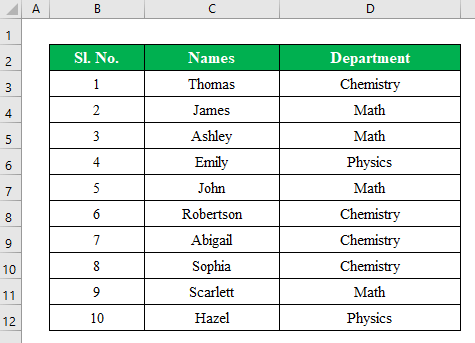
1-qadam:
- Oynaga o'ting va yangi ish kitobini ochish uchun “ Excel ” belgisini bosing.

- Yangi ish kitobida Ma'lumotlar > Maʼlumotlarni olish > Fayldan > Excel ishchi kitobidan .

- “ Import Maʼlumotlar ” nomli yangi oyna paydo boʻladi. .
- Ulanish uchun yangi oynadan oldingi ish kitobingizni tanlang.
- Davom etish uchun Import -ni bosing.
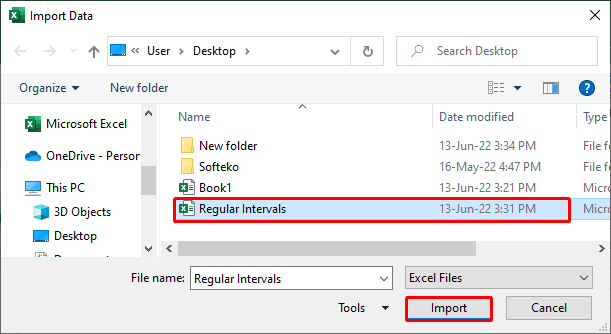
2-bosqich:
- Endi “ Navigator ” oynasida ish kitobini tanlang va “ Yuklash ” tugmasini bosing.
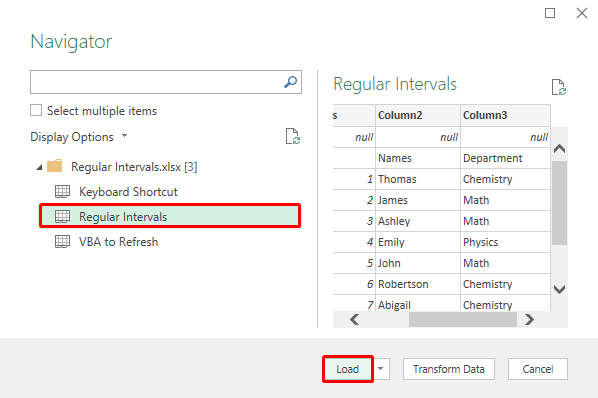
- Ko'rib turganingizdek, bizda oldingi ish kitobidagi ma'lumotlarimiz yangi kitobda mavjud.
- Endi "<" ga o'ting. 1>Maʼlumotlar ” va “ Yangilash Hammasi ”dan “ Ulanish Xususiyatlar ” ni tanlang.variant.

- “ Har bir yangilash ” belgisini belgilang va “ daqiqalar ichiga vaqt kiriting. ” boʻlimi.
- Shunday qilib vaqt oraligʻi tanlanadi.
- Davom etish uchun OK tugmasini bosing.

3-qadam:
- Oldingi ma'lumotlar to'plamiga qaytaylik va ba'zi ma'lumotlarni tanlab, o'chirish tugmasini bosing.

- Tanlangan ma'lumotlar o'chirilganligini sezasiz.

- Endi yangi ish kitobini oching va “ Yangilash Hammasi ” tugmasini bosing.

- Siz ko'rasiz ma'lumotlar to'plami avtomatik ravishda yangilandi. Agar “ Yangilash Hammasi ” tugmasini bosmasak, maʼlumotlar toʻplami 1 daqiqadan keyin avtomatik ravishda yangilanadi. Biz yangilash vaqt qismida 1 daqiqa ni tanlaganimiz uchun.

Batafsil o'qing: Qanday qilish kerak Excelda diagrammani yangilash (2 ta samarali usul)
Shunga o'xshash o'qishlar
- Excelda fonni yangilashni qanday o'chirish mumkin (2 ta qulay usul)
- Qanday qilib Excelda VBA-siz pivot jadvalini avtomatik yangilash mumkin (3 ta aqlli usul)
- [Tuzatildi!] Excel katakchalari ikki marta bosilmasa yangilanmaydi (5 ta yechim)
- Manba ma'lumotlari o'zgarganda pivot jadvalini qanday avtomatik yangilash kerak
3. Excel varag'ini avtomatik yangilash uchun VBA kodini ishga tushiring
VBA kodidan foydalanib, biz Excel varag'ini avtomatik ravishda yangilashimiz mumkin. Quyidagi qadamlarimni bajaring-
Qadamlar:
- tugmasini bosing“ Microsoft Visual Basic ilovalari ” oynasini ochish uchun Alt+F11 .
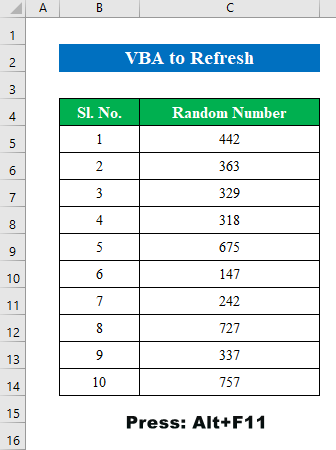
- “ -ga o‘ting Insert ” va “ Module ” ni tanlang.

- Modul bo'limida quyidagi kodni qo'llang-
6435
- “ Ishga tushirish ” tugmasini bosing.

- Shunday qilib siz Excel varag'i har 5 soniyadan so'ng yangilanadi.
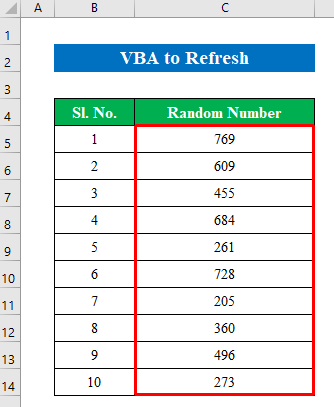
Batafsil o'qing: VBA yordamida Excel varaqini avtomatik ravishda qanday yangilash mumkin (4 usul) )
Esda tutilishi kerak bo'lgan narsalar
- Boshqa kitobdagi ma'lumotlarni yangilashda “ So'rovlar & Ulanishlar ” oynasi. ma'lumotlarni yangilash paytida muammolar paydo bo'lishi mumkin.

Xulosa
Ushbu maqolada men oddiy narsalarni yoritishga harakat qildim. Excelda Excel varag'ini avtomatik ravishda yangilash qadamlari. Amaliyot ish daftariga ekskursiya qiling va o'zingiz mashq qilish uchun faylni yuklab oling. Umid qilamanki, siz buni foydali deb topasiz. Iltimos, sharhlar bo'limida tajribangiz haqida bizga xabar bering. Biz, Exceldemy jamoasi, har doim sizning so'rovlaringizga javob beramiz. Bizni kuzatib boring va o'rganishda davom eting.

